受託案件でWordPressを使用したサイトを構築する際、そのまま納品すると管理画面が分かりにくいことがあります。
慣れない方が更新されることも考慮して、細やかな部分ですが、配慮してあげると更新時のストレスがぐっと減ります。
例えばイベント情報を投稿するサイトを作成した場合、メインループの「投稿」の表記を「イベント情報」に変えておくと、一目見てどこを更新すればいいのか分かります。
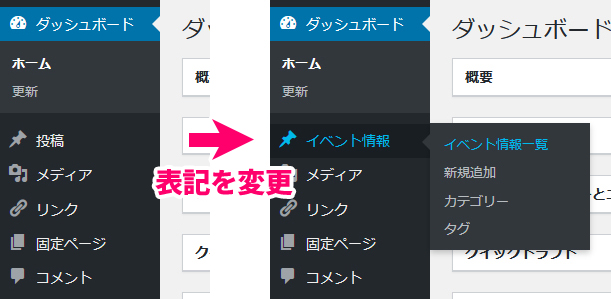
やり方
テーマの function.php に、以下の記述を追加します。|
1 2 3 4 5 6 7 8 9 10 11 12 13 14 15 16 17 18 19 20 21 22 23 24 25 26 |
// 管理画面の「投稿」を「セミナー」表記に変更 function ChangeAdminLabel() { global $menu; global $submenu; $name = 'イベント情報'; $menu[5][0] = $name; $submenu['edit.php'][5][0] = $name.'一覧'; $submenu['edit.php'][10][0] = '新規追加'; } function ChangeAdminObject() { global $wp_post_types; $name = 'イベント情報'; $labels = &$wp_post_types['post']->labels; $labels->name = $name; $labels->singular_name = $name; $labels->add_new = _x('追加', $name); $labels->add_new_item = $name.'の新規追加'; $labels->edit_item = $name.'の編集'; $labels->new_item = '新規'.$name; $labels->view_item = $name.'を表示'; $labels->search_items = $name.'を検索'; $labels->not_found = $name.'が見つかりませんでした'; $labels->not_found_in_trash = 'ゴミ箱に'.$name.'は見つかりませんでした'; } add_action( 'init', 'ChangeAdminObject' ); add_action( 'admin_menu', 'ChangeAdminLabel' ); |
※「イベント情報」となっている2箇所に、変えたい文言をいれてください。
アイコンを変更する
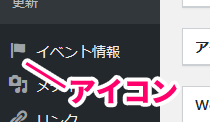
投稿のアイコンを変更したい場合は、更に下記を追加します。
|
1 2 3 4 5 6 7 8 |
function ChangeAdminIcons() { ?> <style> .dashicons-admin-post:before { content: '\f227';} </style> <?php } add_action( 'admin_head', 'ChangeAdminIcons' ); |
アイコンは、WordPressにデフォルトで使用されているDashiconの中から選ぶことができます。
Dashiconの一覧はこちらから確認できます。

一覧のリンクを開くとアイコンが沢山並んでいると思いますが、使用したいアイコンのすぐ下に書いてある数値を覚えてください。
その数値を上記のstyleの記述にある「f227」となっている箇所と置き換えます。
今回はflagのアイコンなので、「f227」と記述しました。












